PC版のiTunesと手軽にシンクロできるAndroidアプリがイカス!
2011年06月23日 12時00分更新

『iSyncr for PC』
作者:JRTStudio
バージョン:2.5.3
対応OS:1.5以上
Android Market価格:2.99ドル(約240円)
(バージョンと価格、対応OSは記事作成時のものです)
 |
|---|
Android端末を使っているユーザーでも、PCではiTunesで音楽データを管理しているユーザーも多いはず。そこで、PCのiTunesとAndroid端末を連携させてしまおうというのがこのアプリ。
| まずはソフトをUSBにインストール |
 |
|---|
Android Marketからアプリを購入して起動すると、iSyncrのインストール先を選択する画面が表示される。これは、連携に必要なPC側のソフトを保存する作業。とりあえず“USBストレージ”を選択しておこう。
| PC側にソフトをインストール |
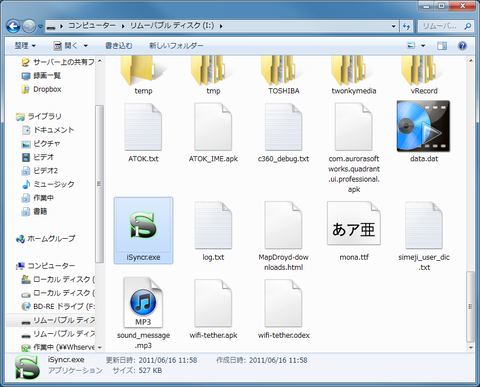 |
|---|
iSyncrのインストール後、Android端末とPCをUSBで接続し、SDカードをマウントする。するとSDカード内に、“iSyncr.exe”というファイルが見つかるので、ダブルクリックで起動しよう。
| “自動マウント”にチェック |
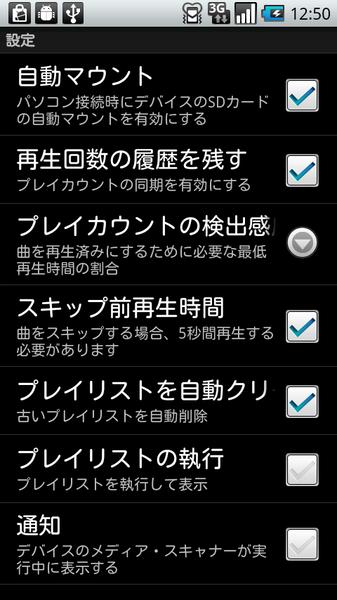 |
|---|
SDカードがマウントできない場合は、Android側にインストールしたiSyncrを起動し、“Setings”でアプリの設定を変更。“自動マウント”にチェックを入れておけば、PCとの接続時に自動でSDカードがマウントされるので便利だ。再度、PCとUSB接続すれば、SDの中身が確認できるはず。
| 同期はプレイリスト単位で |
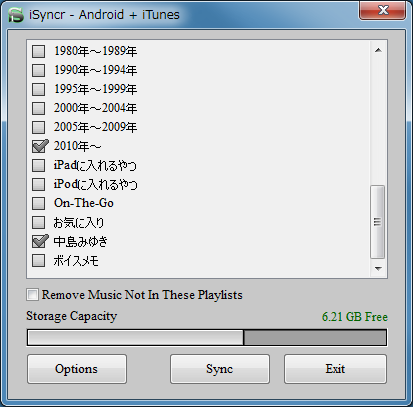 |
|---|
同期する音楽ファイルは、プレイリスト単位で行なおう。同期したいプレイリストにチェックボックスを入れると、“Storage Capacity”のグラフが変わり、SDカードの空き容量をチェックできる。これで転送可能な曲数かどうかがすぐにわかる。
| 登録プレイリストを記憶させる |
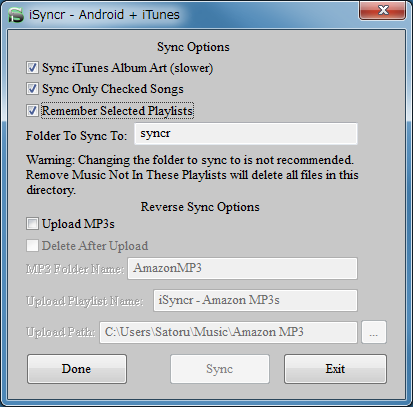 |
|---|
“Options”をクリックすると設定画面に切り替わる。“Remember Selected Playlets”にチェックを入れておけば、次回以降はプレイリストがすでに選択された状態になるのでラクチン。“Done”をクリックして設定を反映したうえで、“Sync”を押せば同期がスタート。
| アルバムアートワークもバッチリ |
 |
|---|
転送が終了したら、PC側のソフトを終了し、いつも使っているミュージックアプリで再生すればオーケー。アルバムアートワークもちゃんと同期できる。ポッドキャストなどもきちんとシンクロするのがイカス!!
iTunesと連携できるアプリはこれ以外にもいくつかあるが、どれもPCにソフトをインストールする必要があるものが多い。その点、iSyncrは同期時にソフトの起動が必要なものの、インストール自体は不要。PCに余計なソフトをインストールしたくないというユーザーにピッタリだ。
また、iSyncr for PC以外に、Macと連携できる『iSyncr for Mac』、無線LANでの同期が行なえる『iSyncr WiFi Add-On』も用意されている。
転送が20曲までの機能限定無料版の『iSyncr Lite for PC』もあるので、使ってみたいユーザーは、こちらから試してみよう。
『iSyncr for PC』
作者:JRTStudio
バージョン:2.5.3
対応OS:1.5以上
Android Market価格:2.99ドル(約240円)
(バージョンと価格、対応OSは記事作成時のものです)
※Android端末は多くの機種・バージョンがあるため、特定の機種によっては誤動作・不具合などが発生する可能性があります。必ずご使用の機種で正常に動作することをご確認ください。
 |
|---|
中山智さんのサイト
幽玄会社中山商店
このページの内容の一部は、Google が作成、提供しているコンテンツをベースに変更したもので、クリエイティブ・コモンズの表示 3.0 ライセンスに記載の条件に従って使用しています。
週刊アスキーの最新情報を購読しよう
本記事はアフィリエイトプログラムによる収益を得ている場合があります



